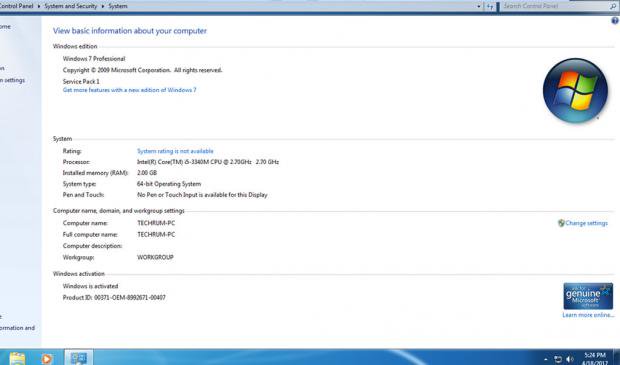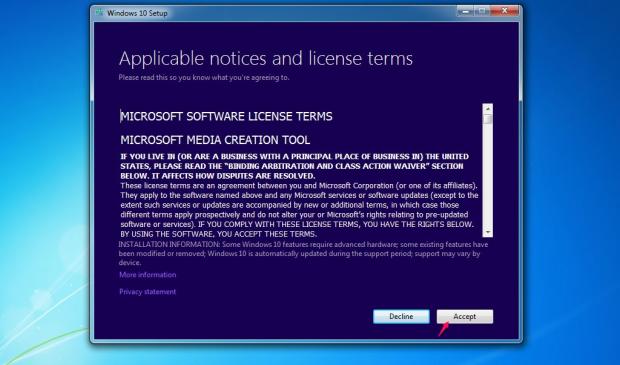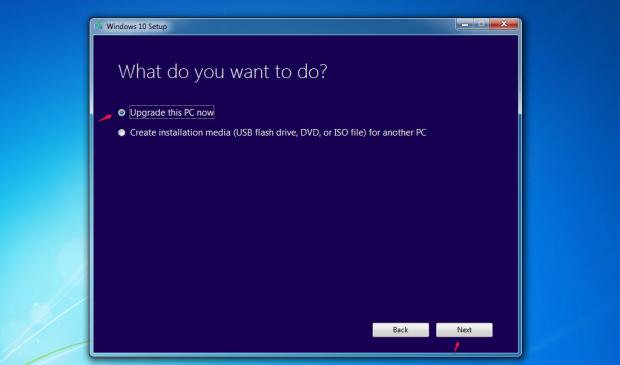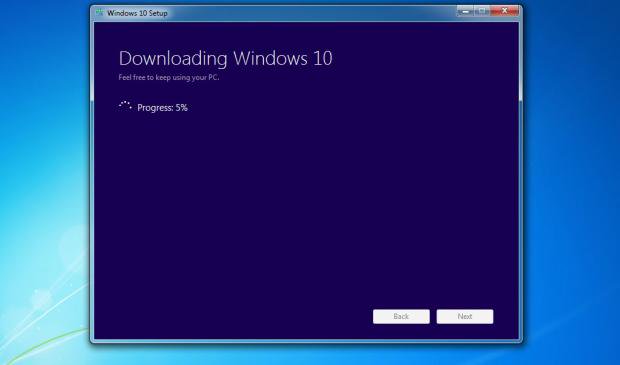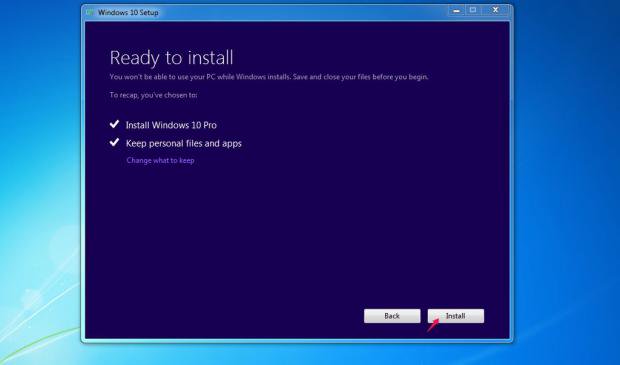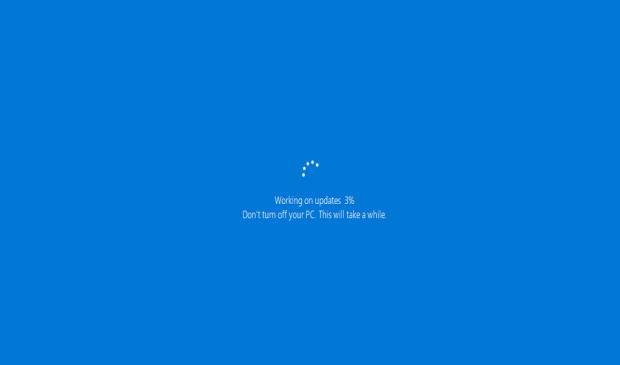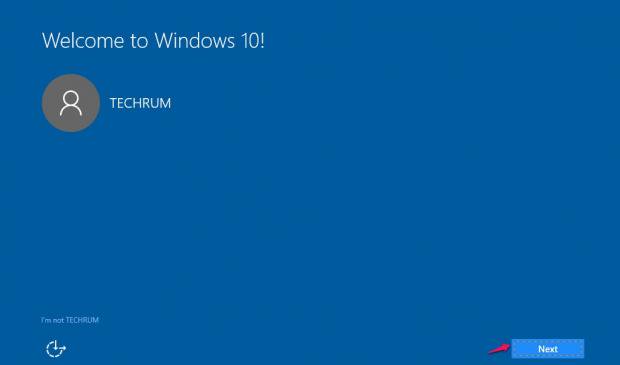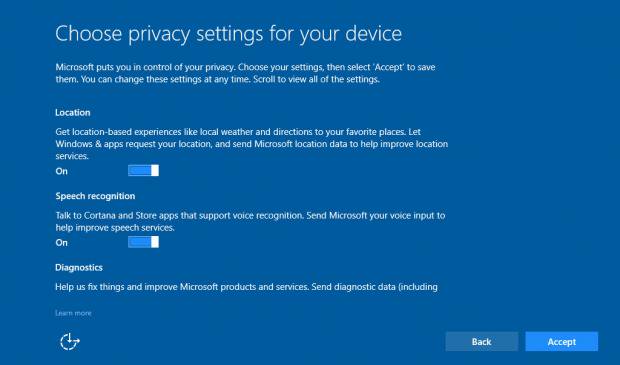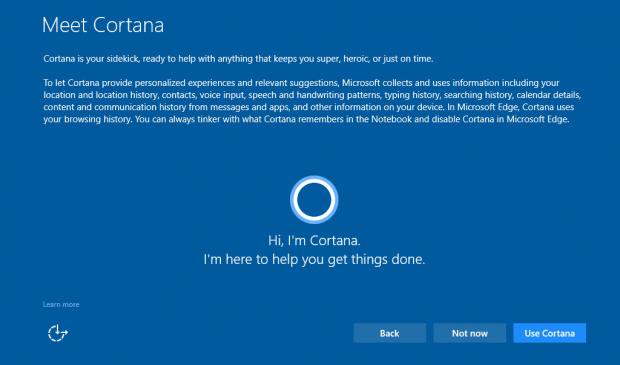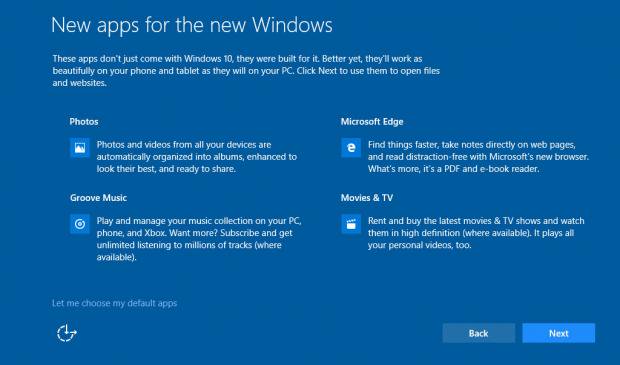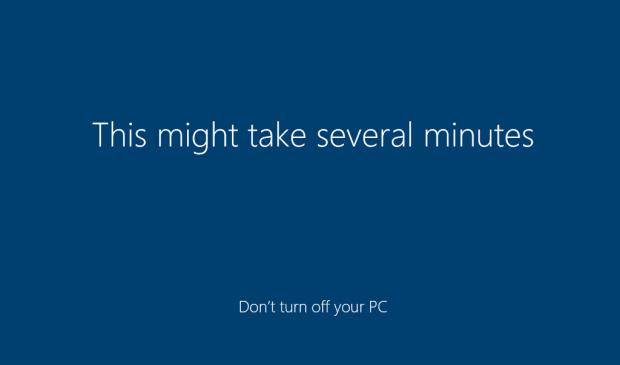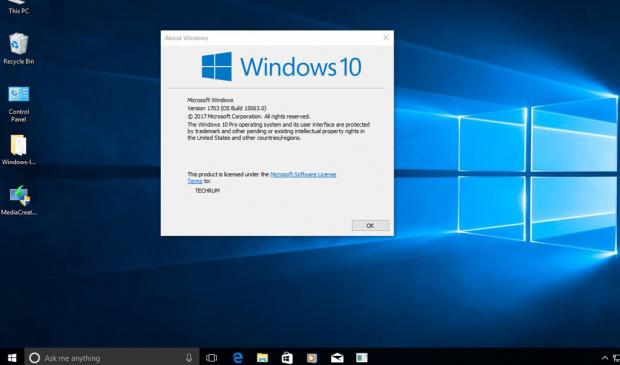Khi ra mắt Windows 10, Microsoft đã cam kết rằng sẽ cho phép người dùng sử dụng Windows 7/8/8.1 nâng cấp hoàn toàn miễn phí trong vòng 1 năm, và thời hạn nâng cấp ấy sẽ kết thúc vào ngày 29 tháng 7 2016. Tuy nhiên, bây giờ các bạn xài Windows 7,8,8.1 nếu dùng bản quyền vẫn có thể nâng cấp lên Windows 10 1703 Creator Update bản quyền miễn phí nhé. Hãy làm theo các bước dưới đây của mình nhé.
Hướng dẫn nâng cấp Windows 7/8.1 lên Windows 10 Creators Update:
Cách này đều dùng được trên Windows 7 và 8.1, nhưng trong bài này mình sẽ minh họa bằng Windows 7:
Bước 1: Kiểm tra xem Windows 7 hiện tại trong máy đã được active chưa?
Bước 2: Tải tool của Microsoft về để nâng cấp lên Windows 10: Media Creation Tool
Bước 3: Chạy tool đó lên, và nhấn Accept để tiến hành cài đặt Windows 10
Bước 4: Bạn sẽ có hai tùy chọn, hãy chọn Upgrade this PC now
Bước 5: Quá trình tải và cài đặt Windows 10 bắt đầu
Bước 6: Click Install để cài đặt Windows 10
Quá trình này sẽ tiêu tốn khá nhiều thời gian, bạn hãy cố gắng chờ đợi nhé.
Bước 7: Ở màn hình Welcome nhấn Next
Bước 8: Ở bước này, nếu bạn cho phép Microsoft thu thập dữ liệu thì giữ nguyên mặc định nhấn Accept nhé
Bước 9: Chế độ lựa chọn bật Cortana hay không? Nếu có thì bạn nhấn Use Cortana nhé
Bước 10: Ở đây bạn có thể tùy chọn các ứng dụng mặc định. Nếu không có gì thay đổi, bạn hãy nhấn Next nhé
Bước 11: Đợi một chút nữa, và trải nghiệm Windows 10 Creators Update nhé.
Kết quả:
Ngô Viết Hùng / TECHRUM